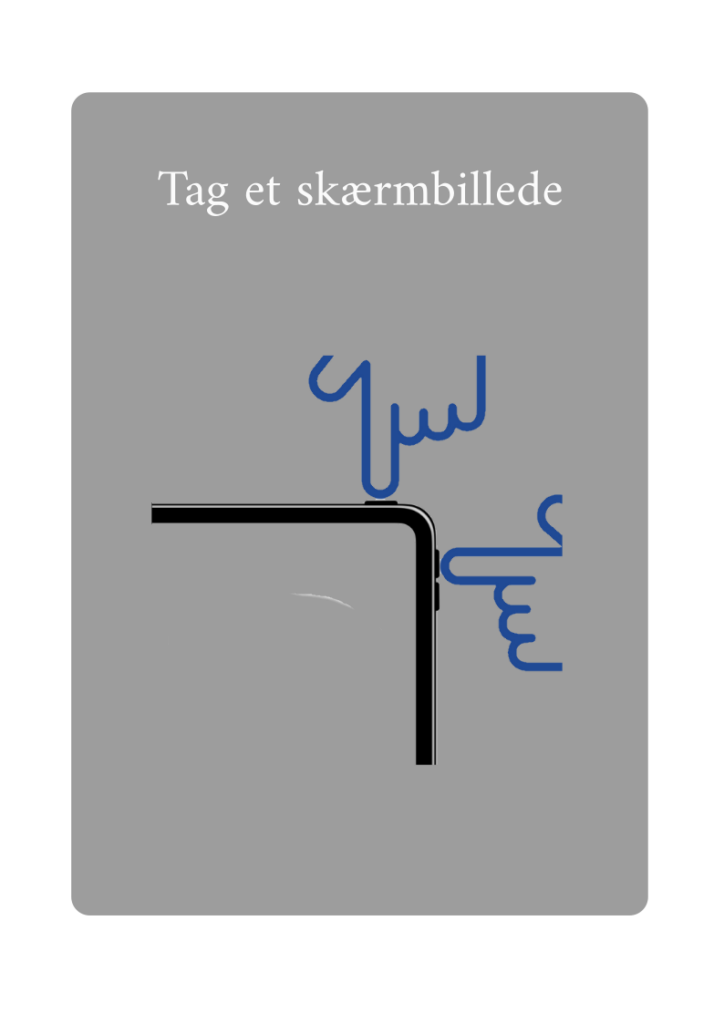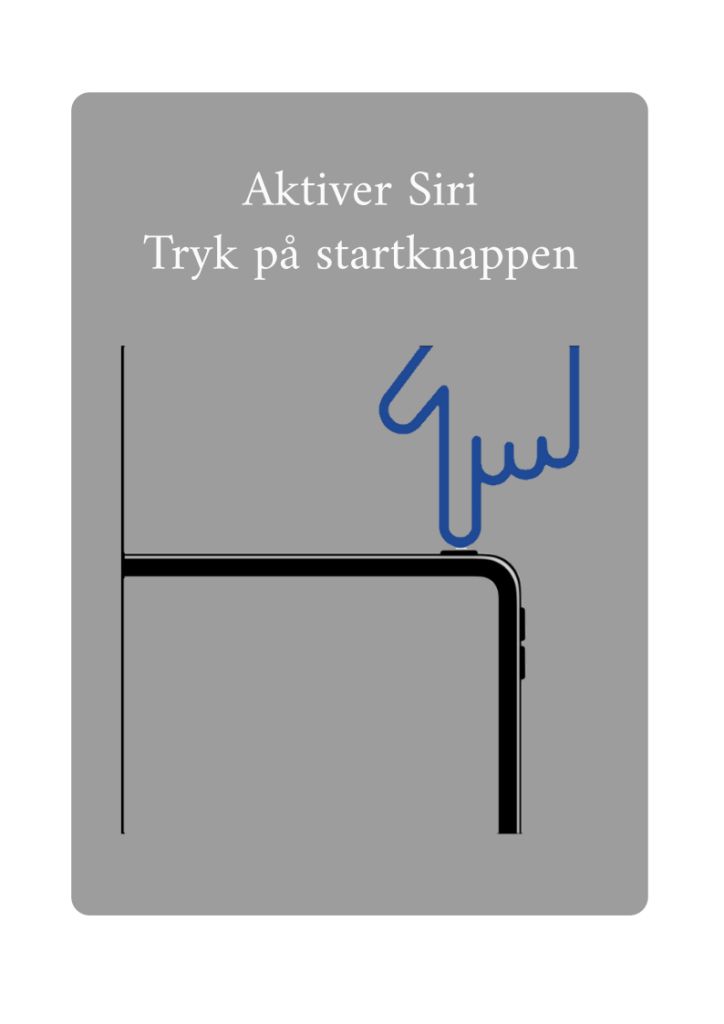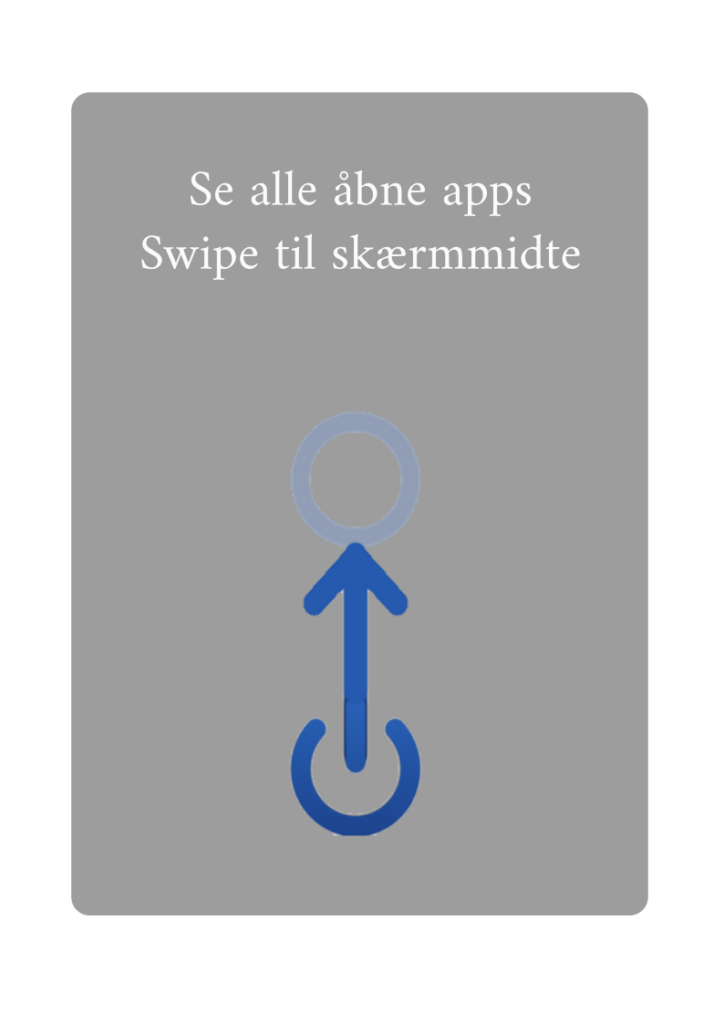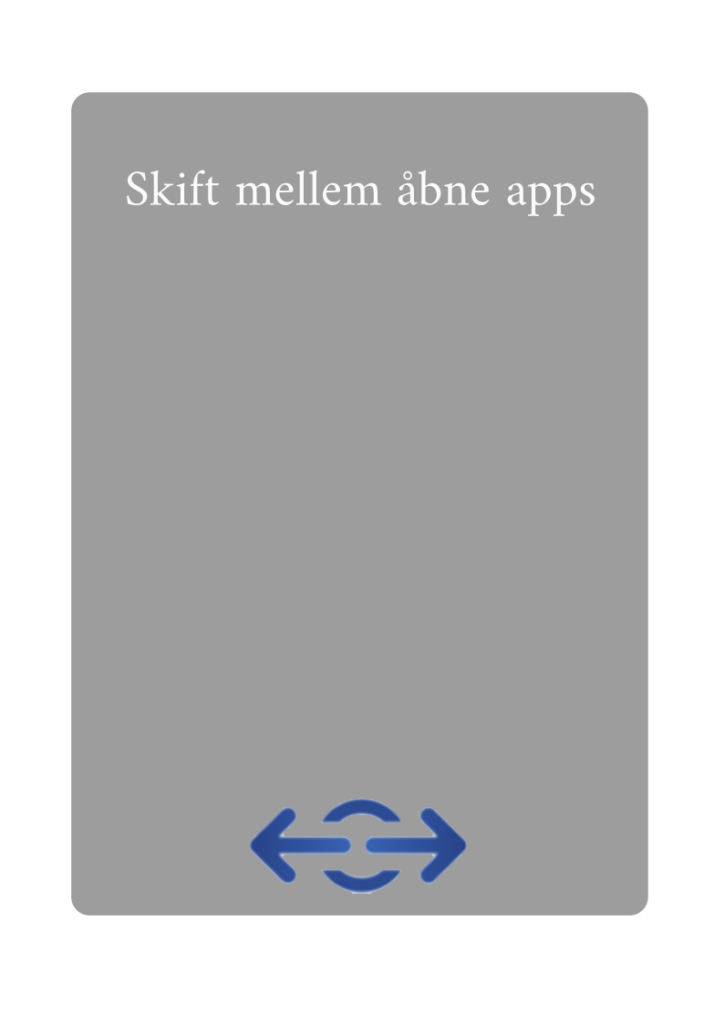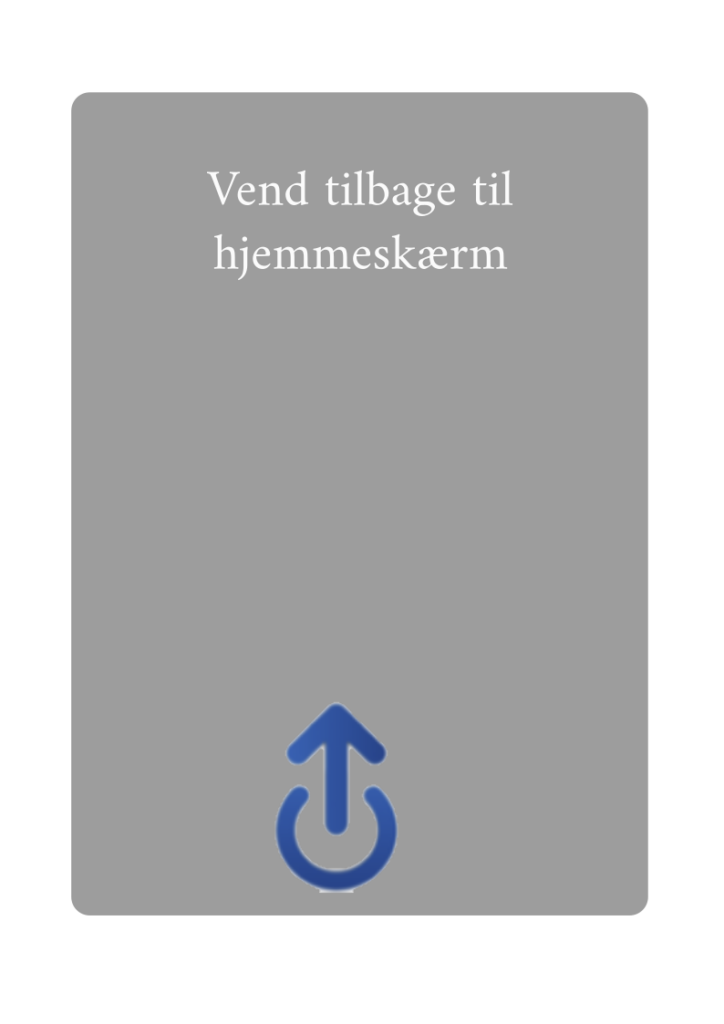De nyeste iPads har ikke længere en <Hjem> knap, så der er lige noget nyt, man skal sætte sig ind i.
- En ny iPad (10. generation) tændes på samme måde, som de tidligere versioner. Der trykkedes på <Tænd/sluk> knappen, som du finder øverst til højre (når iPad’en holdes opretstående).
- Er din iPad allerede tændt, trykker du bare et eller andet sted på skærmen, hvorefter den “vågner”.
- For at låse en iPad op swipes op fra bunden af skærmen.
- Hvis du vil parkere en åben app i baggrunden, skal du igen swipe op fra bunden af skærmen, hvorefter ikonerne vises.
- Hvis du vil have vist alle åbne apps, swipes op fra bunden af skærmen til midt i skærmbilledet og hold så fingeren der. Du kan swipe højre eller venstre for at se åbne apps.
- Hvis du swiper en af de åbne apps op, lukkes den.
- Du kan selvfølgelig også åbne en af de viste apps ved at trykke på den.
- Du kan skifte mellem åbne apps ved at swipe til højre eller venstre i bunden af skærmen.
- Siri aktiveres ved at holde <Tænd/sluk> knappen inde.
- Du tager en skærmkopi ved at holde <Tænd/sluk> og <Lyd op> knapperne inde samtidigt.
Denne Youtube video danner grundlag for ovenstående tekst.
Grafisk visning af emnet: